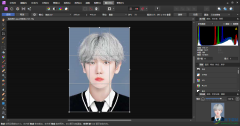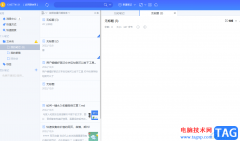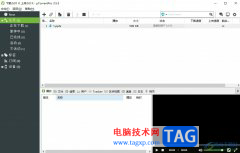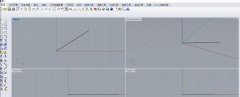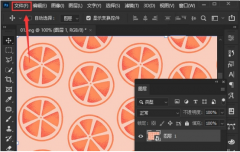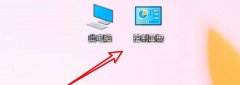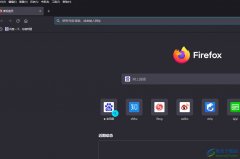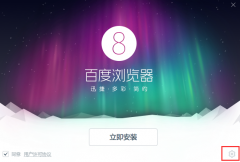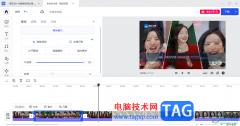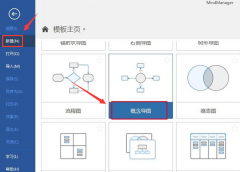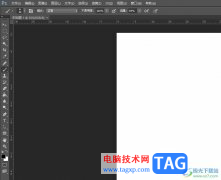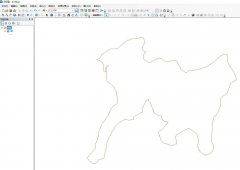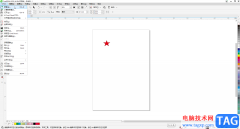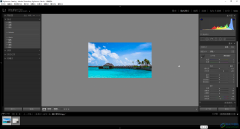石墨文档作为一款功能强大的在线协同办公软,它为用户带来了不错的使用体验,实现了多人在线编辑同一份文档,还支持多端同步数据信息,让用户可以随时随地完成文件的编辑工作,因此石墨文档软件吸引了不少的用户前来下载使用,当用户在石墨文档软件中编辑表格文件时,在单元格中输入01后,会发现数字显示为1的情况,无法正常显示出01,这种情况用户应该怎么来操作实现呢,其实这个问题是很好解决的,用户直接在编辑页面上打开设置单元格格式选项,接着在自定义分类板块中输入00并按下确定按钮即可解决问题,那么接下来就让小编来向大家分享一下石墨文档让单元格显示01的方法教程吧,希望用户能够喜欢。
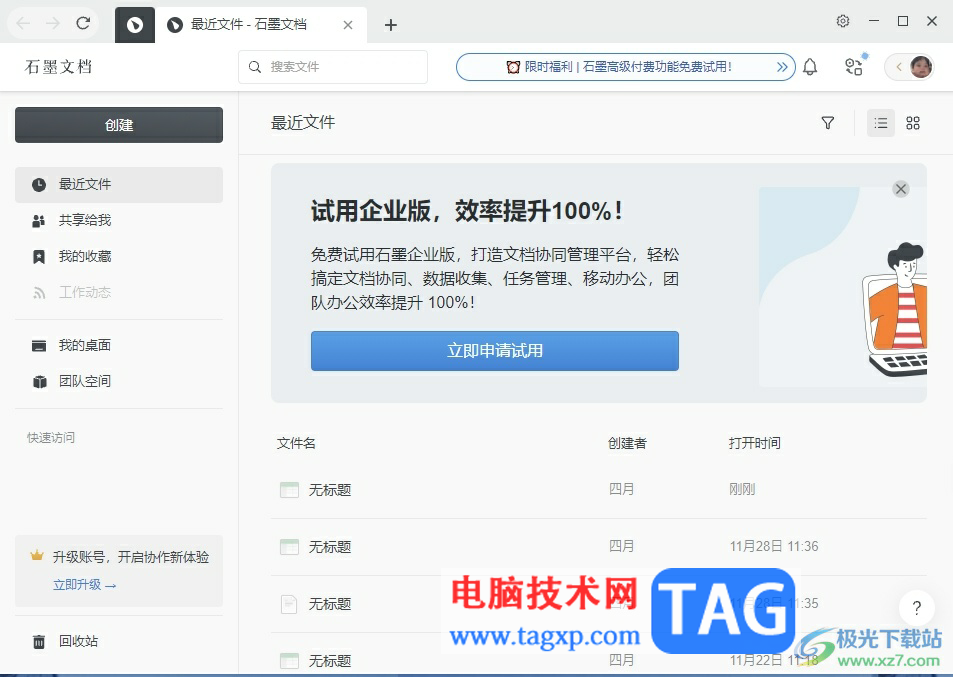
方法步骤
1.用户在电脑上打开石墨文档软件,并来到表格文件的编辑页面上,需要在单元格中输入01
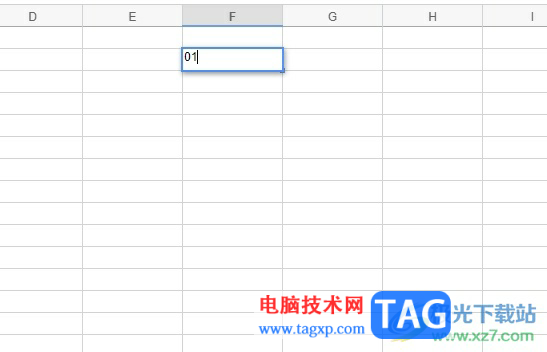
2.接着用户双击单元格结束输入后,会发现单元格中只显示数字1,数字01未正常显示出来
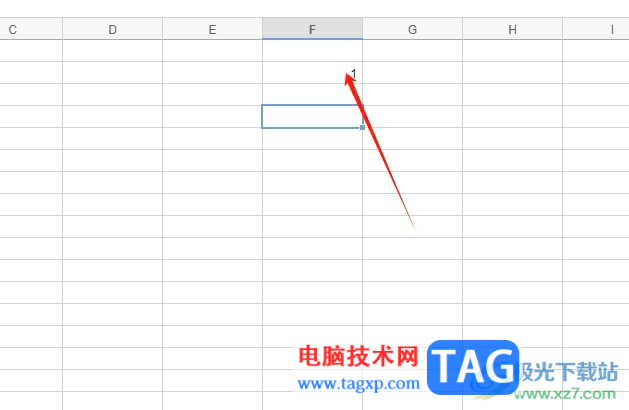
3.这就需要用户用鼠标右键点击单元格,在弹出来的右键菜单中选择设置单元格格式选项
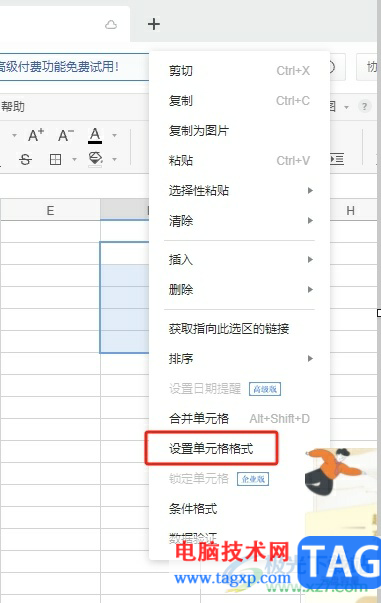
4.进入到设置单元格格式窗口中,用户在分类选项卡中点击自定义选项
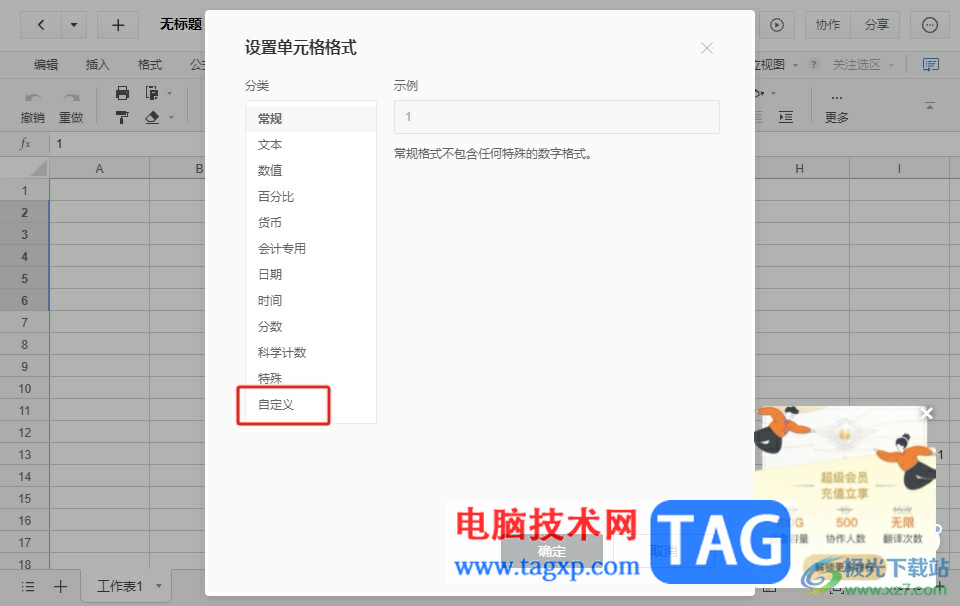
5.接着在右侧的类型方框中输入00,然后按下确定按钮即可解决问题
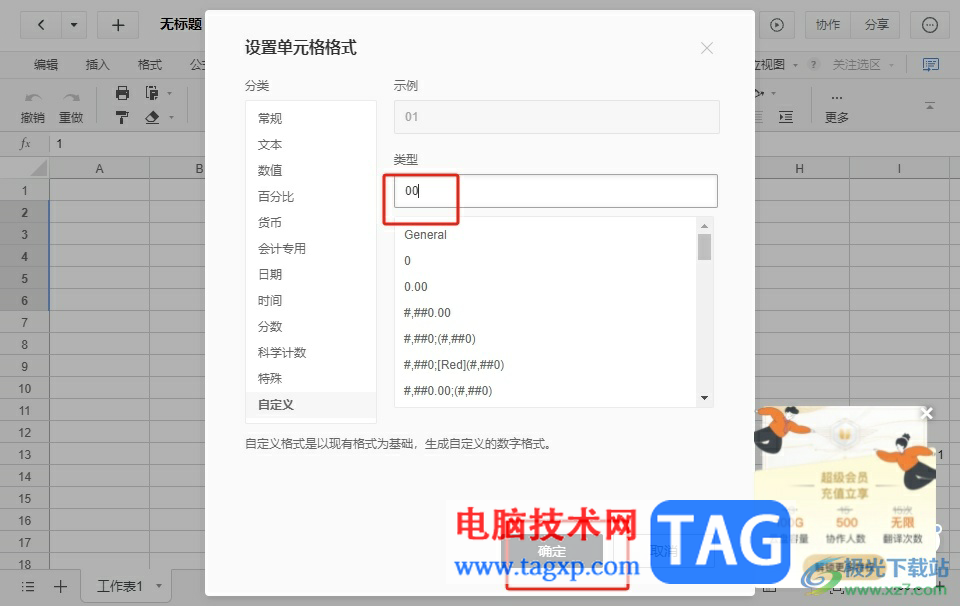
6.如图所示,用户回到编辑页面上,就可以看到数字01正常显示出来了

以上就是小编对用户提出问题整理出来的方法步骤,用户从中知道了大致的操作过程为点击设置单元格格式——自定义——输入00——确定这几步,方法简单易懂,因此感兴趣的用户可以跟着小编的教程操作试试看,一定可以解决好这个问题的。